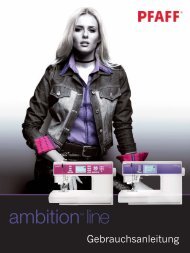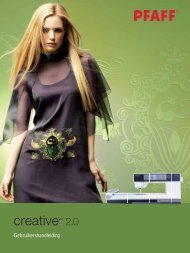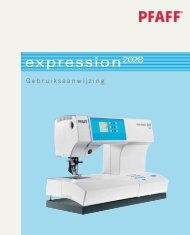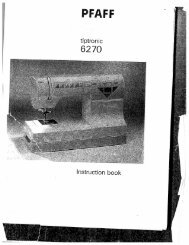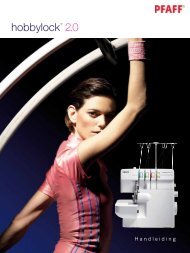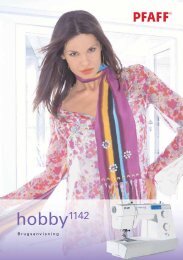Gebrauchsanleitung - Pfaff
Gebrauchsanleitung - Pfaff
Gebrauchsanleitung - Pfaff
Erfolgreiche ePaper selbst erstellen
Machen Sie aus Ihren PDF Publikationen ein blätterbares Flipbook mit unserer einzigartigen Google optimierten e-Paper Software.
Schrift verwenden (1.5)ambition 1.5Schriftenmodus – Übersicht1. Schriftarten/-vorschau2. Name der gewählten Schriftart3. Auswahlliste Schriftart14234. Stichbereich5. Tastenfeld6. Zeichensatz ändern (Groß-/Kleinbuchstaben,Normal-/Sonderzeichen)7. Cursor bewegen587678. Stich bzw. Musterfolge löschenSchriftzug erstellen• Tippen Sie auf die Registerkarte „Schriftenmodus“(A).A• Tippen Sie auf das Schriftartsymbol in der Eckelinks oben (1), um eine Auswahlliste mit den zurVerfügung stehenden Schriftarten zu öffnen. Siewählen die gewünschte Schriftart durch einfachesAntippen aus. Die Auswahlliste öffnet sichdann.• Ihren Schriftzug erstellen Sie, indem Sie mithilfedes Tastenfeldes (5) die gewünschten Buchstabenund Zeichen eingeben. Die Zeichen werden dannim Stichbereich (4) an der Cursorposition platziert.Sie bewegen den Cursor durch den Schriftzug, indemSie die Pfeile an den unteren Ecken des Tastenfeldesauf dem Bildschirm (7) betätigen.MusterfolgeZeichensatz wählenSie wechseln zwischen Klein- und Großbuchstabenbzw. Normal- und Sonderzeichen sowie Zahlen undSymbole, indem Sie die Zeichensymbole rechts untenauf dem Tastenfeld (6) antippen. Durch wiederholtesAntippen bewegen Sie sich durch die verschiedenenZeichensätze.Hinweis: Kleinbuchstaben stehen ausschließlich für dieSchriftart Block zur Verfügung.4:2